Ansichten speichern und Berichte generieren
Der im HTML-Format generierte Stapelanalysebericht enthält die Modell-Schnappschüsse, Stapelnotizen, Stapelergebnisse und Graphen. Führen Sie die Schritte zum Vorbereiten des Modells und zum Generieren eines Berichts aus. Die Schritte 1 bis 3 sind optional.
Schritt 1: Bemaßungen verschieben
Sie können die Position der Stapelbemaßungen anpassen, um die Darstellung für die Berichtsbilder zu verbessern. Führen Sie die folgenden Schritte aus, um die Bemaßungen zu verschieben:
1. Klicken Sie auf > . Das Dialogfenster Bemaßungen verschieben (Move Dimensions) wird geöffnet.
2. Klicken Sie im Arbeitsfenster auf die Bemaßung, bewegen Sie den Mauszeiger, und klicken Sie erneut, um die Bemaßung an einer neuen Position zu platzieren.
Schritt 2: Modell-Schnappschüsse speichern
Sie können die Modellorientierung und den Zoom speichern, die für die Berichtsbilder verwendet werden sollen. Führen Sie die folgenden Schritte aus, um den Schnappschuss zu speichern:
1. Orientieren Sie das Modell im Arbeitsfenster.
2. Klicken Sie in der Tabelle Zusammenfassung der 1D-Toleranzstapel (Summary of 1D Tolerance Stackups) auf  . Der Schnappschuss der Modellansicht wird gespeichert. Dieser Schnappschuss zeigt die Nennwerte aller Stapel.
. Der Schnappschuss der Modellansicht wird gespeichert. Dieser Schnappschuss zeigt die Nennwerte aller Stapel.
 . Der Schnappschuss der Modellansicht wird gespeichert. Dieser Schnappschuss zeigt die Nennwerte aller Stapel.
. Der Schnappschuss der Modellansicht wird gespeichert. Dieser Schnappschuss zeigt die Nennwerte aller Stapel.3. Wenn Sie einen Schnappschuss eines einzelnen Stapels speichern möchten, klicken Sie auf  , um die Tabelle mit Stapel-Details zu öffnen, und wiederholen Sie die Schritte 1 bis 2.
, um die Tabelle mit Stapel-Details zu öffnen, und wiederholen Sie die Schritte 1 bis 2.
 , um die Tabelle mit Stapel-Details zu öffnen, und wiederholen Sie die Schritte 1 bis 2.
, um die Tabelle mit Stapel-Details zu öffnen, und wiederholen Sie die Schritte 1 bis 2.Die Schnappschüsse werden gespeichert und in allen Berichten verwendet, die Sie generieren. Speichern Sie einen neuen Schnappschuss, um den vorhandenen zu ersetzen. Um die gespeicherte Orientierung anzuzeigen, klicken Sie auf  in der Tabelle Zusammenfassung der 1D-Toleranzstapel (Summary of 1D Tolerance Stackups) oder in der Tabelle mit Stapel-Details. in der Tabelle Zusammenfassung der 1D-Toleranzstapel (Summary of 1D Tolerance Stackups) oder in der Tabelle mit Stapel-Details. |
Schritt 3: Stapelnotizen hinzufügen
Sie können eine Notiz zu einem Stapel hinzufügen, um eine kurze Beschreibung des Stapels bereitzustellen, der im Bericht angezeigt werden soll. Führen Sie die folgenden Schritte aus, die den grundlegenden Workflow darstellen. Weitere Details finden Sie unter Stapelnotizen erzeugen.
1. Klicken Sie in der Tabelle "Stapeldetails" (Stackup Details) für einen ausgewählten Stapel am unteren Rand des Fensters auf die Registerkarte Notizen (Notes).
2. Geben Sie die Notiz in den Textbereich ein.
Schritt 4: Berichte generieren
1. Klicken Sie auf > . Das Dialogfenster Bericht generieren (Generate Report) wird geöffnet.
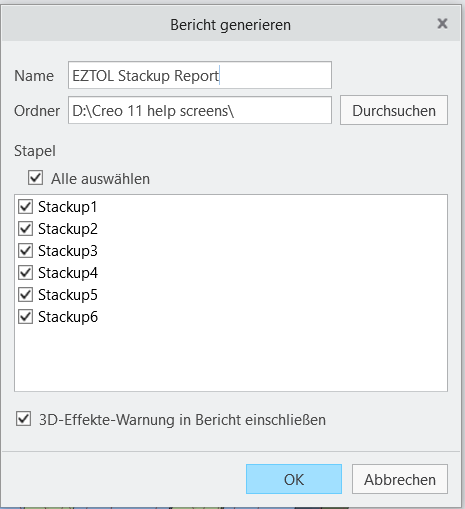
2. Geben Sie den Namen des Berichts und den Speicherort auf Ihrem lokalen Laufwerk an, in dem die Berichtsdateien gespeichert werden sollen.
3. Sie können wählen, welche Stapel in den Bericht eingeschlossen werden sollen, indem Sie die Kontrollkästchen neben den Stapelnamen aktivieren.
4. Sie können die Anzeige der Warnung zu 3D-Effekten im Bericht auch deaktivieren. Wenn Sie dies deaktivieren, wird die Warnglyphe nicht neben den Symbolen "Erfolgreich" (Pass) oder "Fehlgeschlagen" (Fail) in der Zusammenfassungstabelle angezeigt, und die Warnmeldung wird nicht unter den Ergebnisgraphen angezeigt. Weitere Informationen zu den 3D-Effekt-Warnungen finden Sie unter Allgemeine Fehler- und Warnmeldungen.
5. Klicken Sie auf OK (OK). Der Bericht wird gespeichert und in Ihrem Standard-Browser geöffnet.